
如果Telegram一直显示“连接中”,可以尝试以下步骤:首先,检查网络连接是否稳定,切换到Wi-Fi或移动数据。其次,完全关闭并重新启动Telegram应用。如果问题仍然存在,检查是否有可用的应用更新并进行更新。最后,尝试卸载并重新安装Telegram,确保下载官方版本。
检查网络连接
确保网络稳定性
稳定的网络连接是使用Telegram的前提,以下是确保网络稳定性的方法:
- 测试网络速度:
- 使用测速工具:利用Speedtest或Fast.com等工具测试当前的网络速度,确保下载和上传速度满足Telegram使用的基本要求。
- 注意延迟和抖动:除了速度,还要关注ping值,低延迟和低抖动有助于提升实时聊天体验。
- 检查网络设备:
- 重启路由器:定期重启家庭或办公网络设备,以清除缓存和重置连接,提升网络性能。
- 确保无障碍物:在使用Wi-Fi时,确保路由器和设备之间没有障碍物,以减少信号干扰。
切换Wi-Fi和移动数据
如果网络连接不佳,可以尝试切换网络类型,具体步骤如下:
- 切换到Wi-Fi连接:
- 连接稳定的Wi-Fi网络:如果使用移动数据,尝试连接到更稳定的Wi-Fi网络,这通常能提供更快的速度和更好的稳定性。
- 查看信号强度:在设备上检查Wi-Fi信号强度,确保信号强度良好,如果信号弱,尝试靠近路由器。
- 切换到移动数据:
- 尝试使用移动数据:如果Wi-Fi网络不稳定,可以暂时关闭Wi-Fi,切换到移动数据进行连接。
- 检查移动数据设置:确保移动数据没有被限制,并且流量足够,避免因数据限制而影响Telegram的使用。
重启Telegram应用
完全关闭应用程序
在面对Telegram连接问题时,完全关闭应用程序是一个有效的解决方案,以下是具体步骤:
- 在移动设备上关闭应用:
- 安卓设备:在主屏幕上向上滑动,查看最近使用的应用,找到Telegram,向左或向右滑动以关闭它。
- 苹果设备:双击Home按钮(或从底部向上滑动并停留),找到Telegram应用,向上滑动以完全关闭应用。
- 在桌面上关闭应用:
- Windows或Mac:右键点击任务栏中的Telegram图标,选择“关闭窗口”或直接点击应用窗口的关闭按钮,确保应用完全退出。
重新启动应用以恢复连接
在完全关闭Telegram后,重新启动应用可以帮助恢复连接,具体步骤如下:
- 重新打开Telegram:
- 启动应用程序:在设备的应用列表中找到Telegram图标,点击以重新启动应用程序。
- 等待加载:给应用一点时间加载,查看是否能够正常连接到服务器。
- 检查连接状态:
- 查看消息状态:在重新启动后,发送和接收一条消息,观察其状态是否正常更新(如“已送达”或“已读”)。
- 测试功能:尝试打开群组或频道,确保能够顺利访问,检查连接问题是否得到解决。
更新Telegram到最新版本
检查应用更新情况
保持Telegram应用为最新版本是确保最佳性能和连接质量的重要步骤,具体方法如下:
- 在移动设备上检查更新:
- 打开应用商店:根据您的设备,访问Google Play Store(安卓)或Apple App Store(iOS)。
- 搜索Telegram:在应用商店的搜索栏中输入“Telegram”,找到应用并查看其更新状态。如果有更新可用,将会显示“更新”按钮。
- 在桌面版检查更新:
- 打开Telegram应用:启动桌面版Telegram,通常在菜单栏中可以找到“检查更新”选项。
- 手动检查:如果应用未自动提示更新,可以手动选择“检查更新”以获取最新版本。
更新后重新测试连接
在更新Telegram到最新版本后,建议重新测试连接以确保一切正常,具体步骤如下:
- 重新启动应用:
- 完全关闭应用:在更新完成后,完全退出Telegram应用,然后重新打开。
- 允许应用加载:给予应用一些时间来加载新的更新和数据。
- 测试连接状态:
- 发送测试消息:尝试发送一条消息给朋友或在群组中,观察消息的发送和接收状态是否正常。
- 访问群组和频道:打开您之前无法访问的群组或频道,检查连接是否顺畅,确保所有功能正常。

清理应用缓存
进入设置清理缓存
清理Telegram应用的缓存可以帮助提升性能,以下是具体步骤:
- 在移动设备上清理缓存:
- 打开Telegram应用:启动Telegram,并登录到您的账号。
- 访问设置菜单:点击左上角的菜单图标,选择“设置”选项。
- 进入数据和存储:在设置中,找到“数据和存储”选项,点击进入。
- 清理缓存数据:
- 查找缓存清理选项:在“数据和存储”页面中,找到“清除缓存”或“清理缓存”选项。
- 执行清理操作:点击此选项,确认清理缓存数据,以释放存储空间并提高应用性能。
释放存储空间以提高性能
清理缓存不仅能释放存储空间,还能提高Telegram的运行速度,具体方法如下:
- 定期清理缓存:
- 保持应用流畅:定期检查和清理Telegram的缓存,避免累积过多的数据影响应用的运行速度。
- 清理聊天记录:删除不必要的聊天记录,特别是包含大量媒体文件的对话,以进一步释放存储空间。
- 监测存储使用情况:
- 查看存储使用状态:在设置中检查Telegram的存储使用情况,了解哪些文件占用最多空间。
- 使用外部存储:如果可能,使用外部存储设备或云存储服务,将不常用的文件备份到其他地方,腾出设备存储空间。
检查权限设置
确保网络和存储权限开启
确保Telegram应用拥有必要的权限是正常使用的基础,具体步骤如下:
- 在移动设备上检查权限:
- 打开设备设置:进入手机的“设置”菜单。
- 找到应用管理:选择“应用”或“应用程序管理”,找到Telegram应用。
- 访问权限设置:在Telegram的应用信息页面,点击“权限”选项,查看应用所需的权限。
- 确认网络和存储权限:
- 开启网络权限:确保Telegram具有访问网络的权限,这样才能发送和接收消息。
- 存储权限设置:检查存储权限,确保Telegram可以访问设备的存储,以便下载和上传文件。
检查是否受到限制
除了确认权限,用户还应检查是否有其他限制影响Telegram的使用,具体包括:
- 查看电池优化设置:
- 检查电池优化:在设备的“电池”设置中,查看是否对Telegram启用了电池优化,关闭此功能以提高后台运行性能。
- 禁用省电模式:在省电模式下,某些功能可能受到限制,确保Telegram在正常模式下运行。
- 检查防火墙或安全软件:
- 确认安全设置:如果您的设备安装了防火墙或安全软件,检查是否对Telegram的网络访问进行了限制。
- 允许访问网络:确保防火墙或安全软件允许Telegram连接网络,避免因限制导致连接问题。
重新安装Telegram
卸载并重新安装应用
如果您遇到Telegram连接问题或应用性能不佳,重新安装Telegram可能是一个有效的解决方案,具体步骤如下:
- 卸载Telegram应用:
- 在移动设备上卸载:前往设备的“设置”,选择“应用”或“应用管理”,找到Telegram,点击“卸载”。
- 确认卸载操作:系统将提示您确认是否卸载,点击确认以删除Telegram应用。
- 在桌面设备上卸载:
- Windows用户:打开“控制面板”,选择“程序和功能”,找到Telegram,右键点击并选择“卸载”。
- Mac用户:将Telegram应用拖动到“废纸篓”中,或在“应用程序”文件夹中右键选择“移除”。
- 重新安装Telegram应用:
- 访问应用商店:在您的移动设备上打开Google Play Store(安卓)或Apple App Store(iOS)。
- 搜索并下载:在搜索框中输入“Telegram”,找到官方应用并点击“安装”按钮。
确保下载官方版本
确保下载的是Telegram的官方版本对于应用的安全性和性能至关重要,以下是确保下载官方版本的建议:
- 访问官方网站:
- 直接访问Telegram网站:可以通过访问https://telegramds.com来获取Telegram下载链接,以确保获得最新的官方版本。
- 检查开发者信息:
- 查看应用开发者:在应用商店中下载时,检查开发者信息,确保是“Telegram Messenger LLP”,以避免下载到假冒应用。
- 注意应用评分和评论:
- 查看用户评价:在应用商店中查看Telegram的评分和用户评论,确保其受到广大用户的好评和信任。
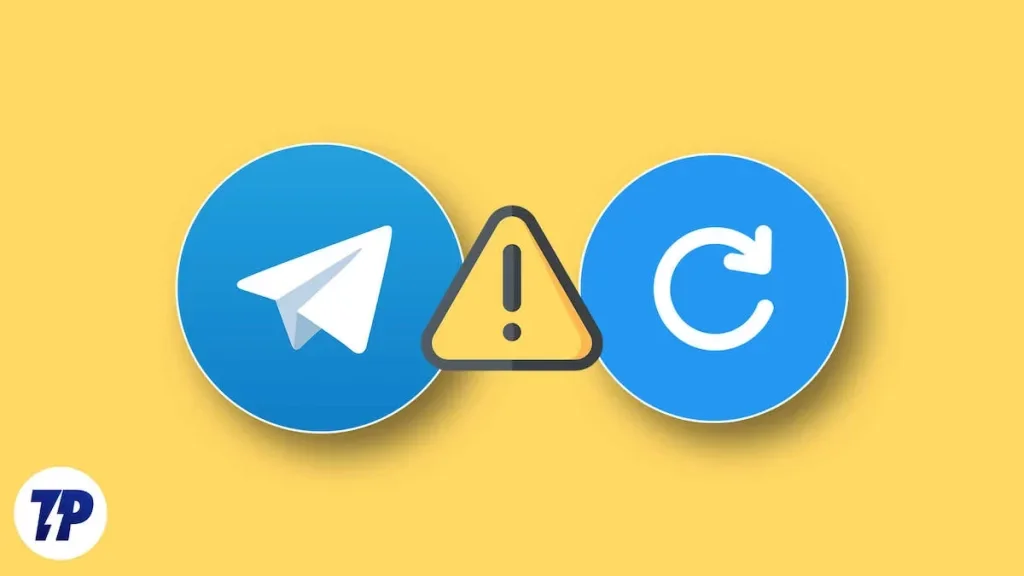
联系Telegram客服
提交连接问题反馈
如果您在使用Telegram时遇到连接问题,可以通过以下方式向Telegram客服提交反馈:
- 使用应用内反馈功能:
- 访问设置菜单:打开Telegram应用,点击左上角的菜单图标,选择“设置”。
- 找到反馈选项:在设置中,找到“帮助”或“反馈”选项,填写相关的反馈表单,详细描述您遇到的连接问题,包括具体情况和影响。
- 访问Telegram支持中心:
- 前往官方网站:访问Telegram的官方网站 https://telegramds.com,在支持部分查找常见问题及反馈渠道。
- 提交反馈表单:在支持页面中,通常会有提交问题反馈的表单,您可以在此详细描述您的连接问题。
寻求专业技术支持
当连接问题严重影响您的使用体验时,联系Telegram的专业技术支持是一个有效的解决方案,具体步骤如下:
- 通过社交媒体联系:
- 在Twitter或Facebook上联系:在社交媒体平台上找到Telegram的官方账号,通过私信或公开帖子描述您的连接问题,通常可以获得较快的回复。
- 加入Telegram官方支持群组:
- 寻找官方支持群组:在Telegram内搜索官方支持群组,加入后,您可以在其中提问并获得其他用户或管理员的帮助。
- 使用电子邮件联系支持团队:
- 发送电子邮件:如果问题无法通过上述方式解决,您可以发送电子邮件至Telegram的支持邮箱(如[email protected]),详细描述您的问题,并附上相关截图以帮助他们更好地理解情况。
发表回复